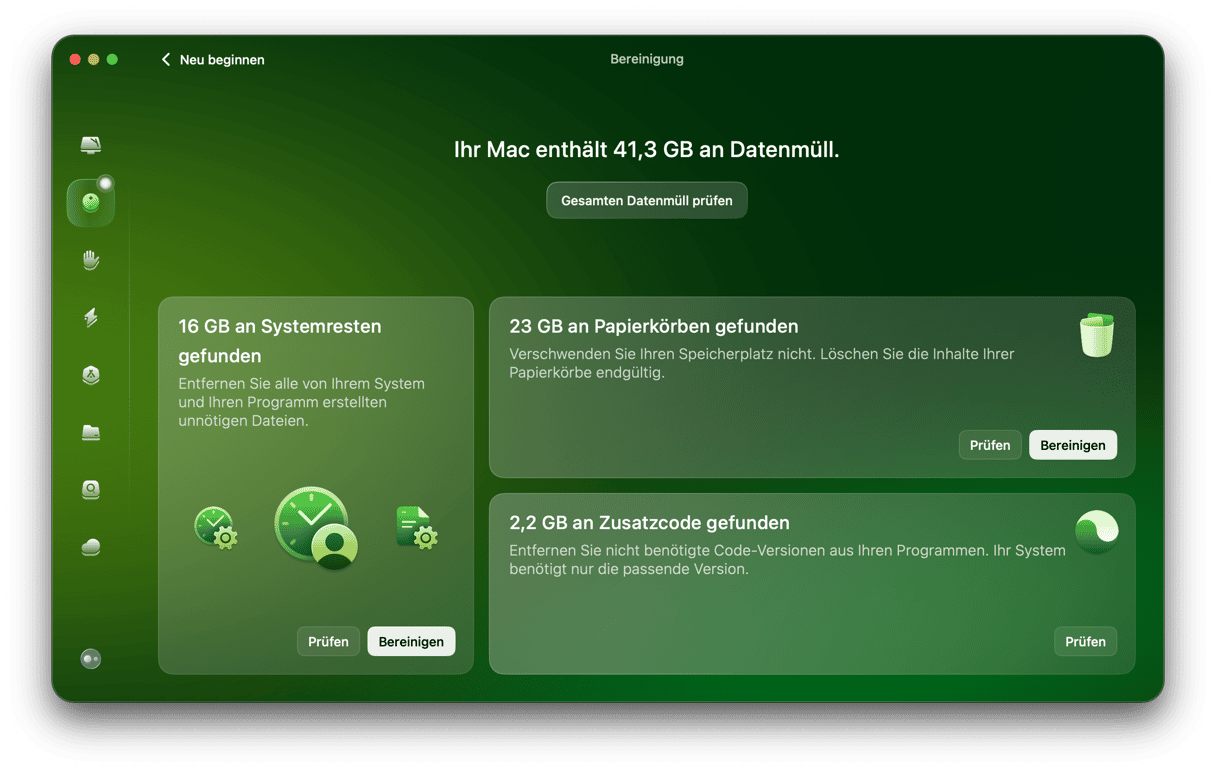Einer der größten Vorteile von Apple-Geräten ist die nahtlose Zusammenarbeit zwischen den Geräten. Sie können beispielsweise Daten aus Apps wie Kontakte, Kalender, Erinnerungen und Notizen zwischen Mac, iPhone und iPad synchronisieren. Sie können eine App auf einem Gerät starten, zu einem anderen Gerät wechseln und genau dort weitermachen, wo Sie aufgehört haben. Sie können Ihr iPhone auch als Scanner oder Webcam für Ihren Mac verwenden. In den meisten Fällen funktioniert all dies problemlos. Aber was können Sie tun, wenn dies nicht der Fall sein sollte? In diesem Artikel zeigen wir Ihnen anhand eines Beispiels, wie Sie das Problem beheben können. Wir sehen uns an, was zu tun ist, wenn Notizen nicht zwischen iPhone und Mac synchronisiert werden.
Wie funktioniert die Synchronisierung von Notizen?
Wie alle anderen Funktionen, mit denen Sie Daten zwischen Ihrem Mac, iPhone und iPad synchronisieren können, verwendet auch die Synchronisierung von Notizen iCloud. Solange beide Geräte bei demselben iCloud-Konto angemeldet sind und die Synchronisierung aktiviert ist, sollten alle Notizen, die Sie erstellen oder dem iCloud-Notizenordner in der Notizen-App hinzufügen, zwischen Ihren Geräten synchronisiert werden.
Warum werden meine Notizen nicht zwischen Mac und iPhone synchronisiert?
Es kann verschiedene Gründe geben, warum Notizen nicht zwischen Ihrem iPhone und Ihrem Mac synchronisiert werden:
- Ihr WLAN-Netzwerk oder Ihre Internetverbindung funktioniert nicht.
- Sie sind auf einem der Geräte nicht bei iCloud angemeldet.
- Die Notizen-App ist nicht richtig konfiguriert.
- Sie sind auf jedem der Geräte in einem anderen iCloud-Konto angemeldet.
- Es gibt ein Problem mit den Servern von Apple
Notizen werden nicht zwischen Mac und iPhone synchronisiert: Lösungen
Bei der Fehlerbehebung auf Ihrem Mac sollten Sie immer mit den wahrscheinlichsten und am einfachsten zu behebenden Ursachen beginnen. Schließen Sie diese aus, und gehen Sie dann zu den weniger wahrscheinlichen und schwieriger zu behebenden Ursachen über.
1. Überprüfen Sie Ihre Internetverbindung
Stellen Sie sicher, dass beide Geräte mit dem Internet verbunden sind, indem Sie einen Webbrowser öffnen und eine beliebige Webseite aufrufen. Wenn die Seite auf beiden Geräten ordnungsgemäß geladen wird, liegt kein Problem mit Ihrem WLAN-Netzwerk oder Ihrer Breitbandverbindung vor.
2. Überprüfen Sie die Server von Apple
Dies ist eine der unwahrscheinlichsten Ursachen, aber sie lässt sich sehr leicht ausschließen, also tun wir das jetzt. Öffnen Sie auf Ihrem Mac die Statusseite von Apple. Suchen Sie nach „iCloud Notizen“. Wenn daneben ein grüner Punkt zu sehen ist, funktioniert der Dienst ordnungsgemäß. Wenn ein Punkt in einer anderen Farbe angezeigt wird, funktioniert möglicherweise etwas nicht richtig, und Sie können nur abwarten.
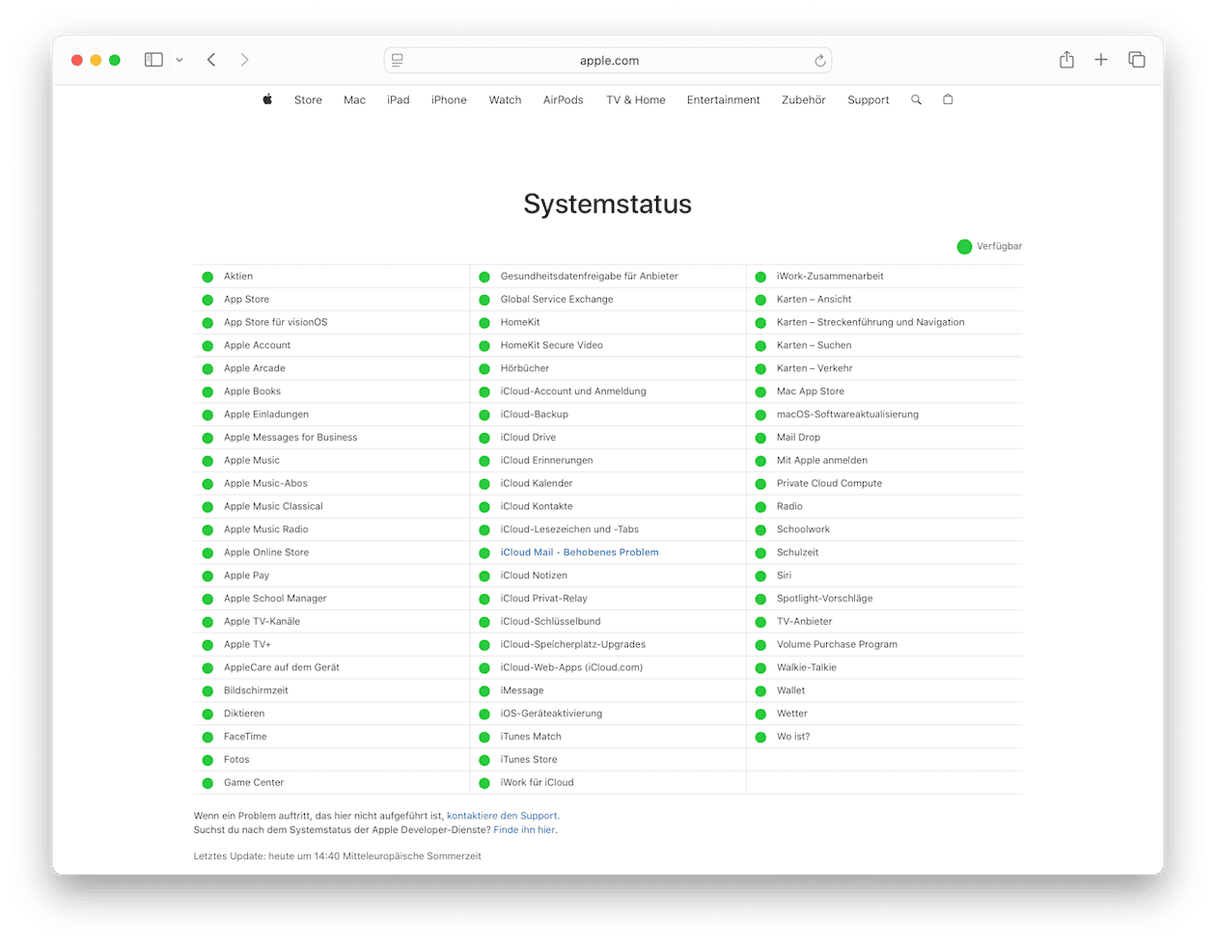
3. Überprüfen Sie Ihre iCloud-Einstellungen
Damit Notizen zwischen Ihrem Mac und Ihrem iPhone synchronisiert werden können, müssen Sie auf beiden Geräten bei demselben iCloud-Account angemeldet sein. So überprüfen Sie dies:
- Öffnen Sie das Apple-Menü auf Ihrem Mac und klicken Sie auf „Systemeinstellungen“.
- Klicken Sie auf Ihren Apple Account und merken Sie sich die E-Mail-Adresse unter Ihrem Namen.
- Öffnen Sie auf Ihrem iPhone die Einstellungen und tippen Sie auf Ihren Apple Account.
- Stellen Sie sicher, dass die dort angegebene E-Mail-Adresse mit der in Schritt 2 angegebenen E-Mail-Adresse übereinstimmt.
4. Überprüfen Sie die Einstellungen von Notizen
Die Synchronisierung von Notizen mit iCloud muss in den Einstellungen aktiviert sein. So überprüfen Sie dies:
- Gehen Sie auf Ihrem Mac zu „Systemeinstellungen“ > „Apple Account“ > „iCloud“.
- Klicken Sie neben „In iCloud gesichert“ auf „Alle anzeigen“.
- Scrollen Sie nach unten, bis Sie „Notizen“ sehen.
- Wenn die Option aktiviert ist, lassen Sie sie unverändert und schließen Sie die Systemeinstellungen. Klicken Sie ansonsten auf den Schalter, um sie zu aktivieren.
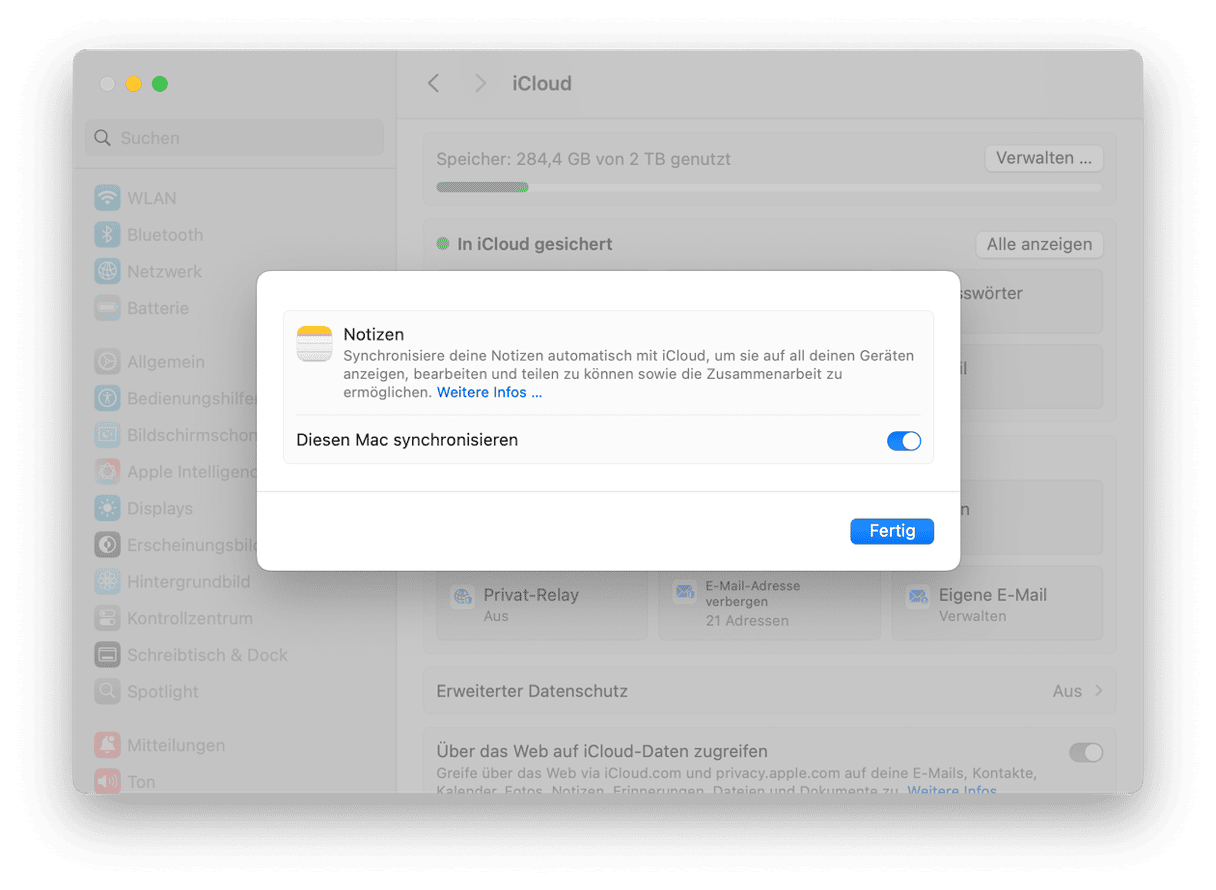
- Öffnen Sie auf Ihrem iPhone die Einstellungen und tippen Sie auf Ihren Apple Account.
- Wählen Sie „iCloud“. Tippen Sie anschließend neben „In iCloud gesichert“ auf „Alle anzeigen“.
- Wenn „Notizen“ aktiviert ist, belassen Sie die Einstellung unverändert und beenden Sie die Einstellungen. Tippen Sie ansonsten darauf, um die Synchronisierung zu aktivieren.
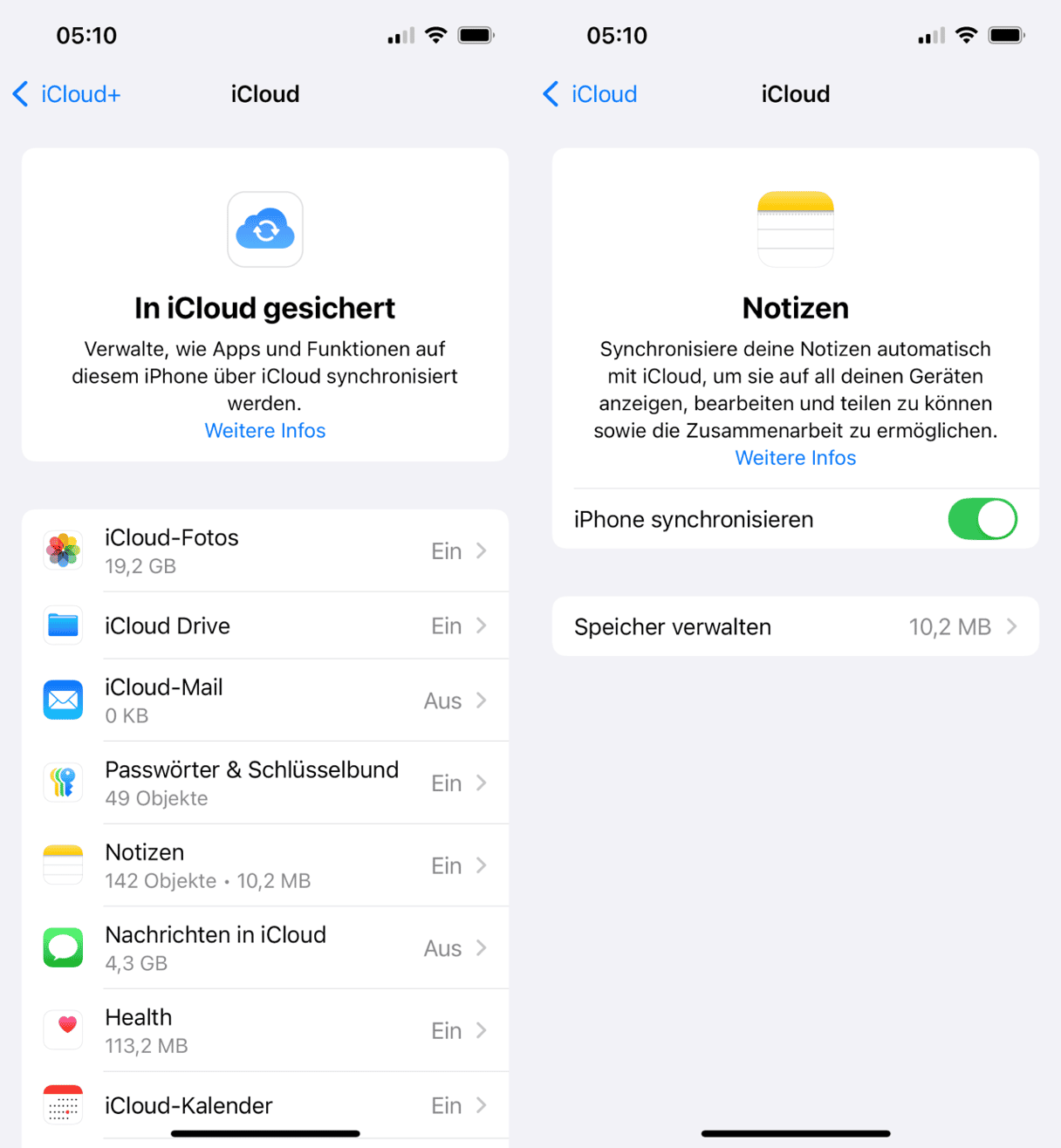
5. Befinden sich Ihre Notizen im richtigen Ordner?
In der Notizen-App auf Mac und iPhone gibt es zwei Gruppen von Notizen und Ordnern: „iCloud“ und „Auf meinem Mac“ oder „Auf meinem iPhone“. Wenn sich die Notizen, die Sie synchronisieren möchten, nicht in der iCloud-Gruppe von Notizen oder Ordnern befinden, werden sie nicht synchronisiert. Wenn also einige Notizen nicht wie gewünscht synchronisiert werden, sollten Sie überprüfen, ob sie sich in einem Ordner im iCloud-Bereich befinden. Ist dies nicht der Fall, können Sie sie verschieben.
Notizen auf dem Mac verschieben:
- Öffnen Sie die Notizen-App und suchen Sie die Notiz, die Sie verschieben möchten.
- Klicken Sie mit der rechten Maustaste oder bei gedrückter Ctrl-Taste auf die Notiz in der Seitenleiste.
- Wählen Sie „Verschieben nach“ > „iCloud“ und dann einen Ordner, in den Sie die Notiz verschieben möchten.
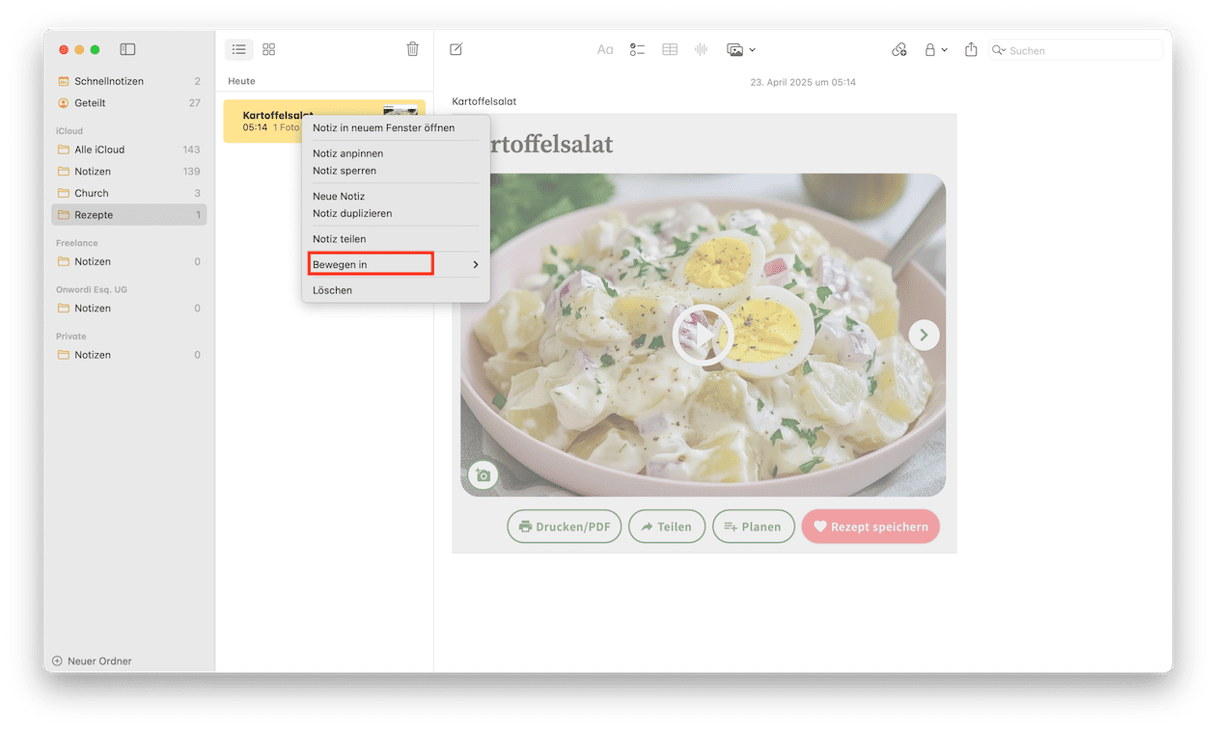
Notizen auf dem iPhone verschieben:
- Öffnen Sie die Notizen-App.
- Öffnen Sie die Notiz, die Sie verschieben möchten.
- Tippen Sie oben auf dem Bildschirm auf die Schaltfläche „Mehr“ (drei Punkte in einem Kreis).
- Tippen Sie auf „Notiz verschieben“.
- Wählen Sie im Bereich „iCloud“ einen Ordner aus, in den Sie die Notiz verschieben möchten.
- Tippen Sie auf den Ordner.
6. Suchen Sie nach Softwareupdates
Möglicherweise werden Notizen zwischen Ihrem Mac und iPhone nicht synchronisiert, weil ein Fehler in iOS oder macOS vorliegt, der in einem aktuellen Update behoben wurde.
Überprüfen Sie daher als Nächstes, ob Updates für macOS und iOS verfügbar sind.
macOS
- Öffnen Sie die Systemeinstellungen > Allgemein > Softwareupdate.
- Warten Sie, bis die Suche nach Updates abgeschlossen ist.
- Befolgen Sie die Anweisungen auf dem Bildschirm, um das Update zu installieren.
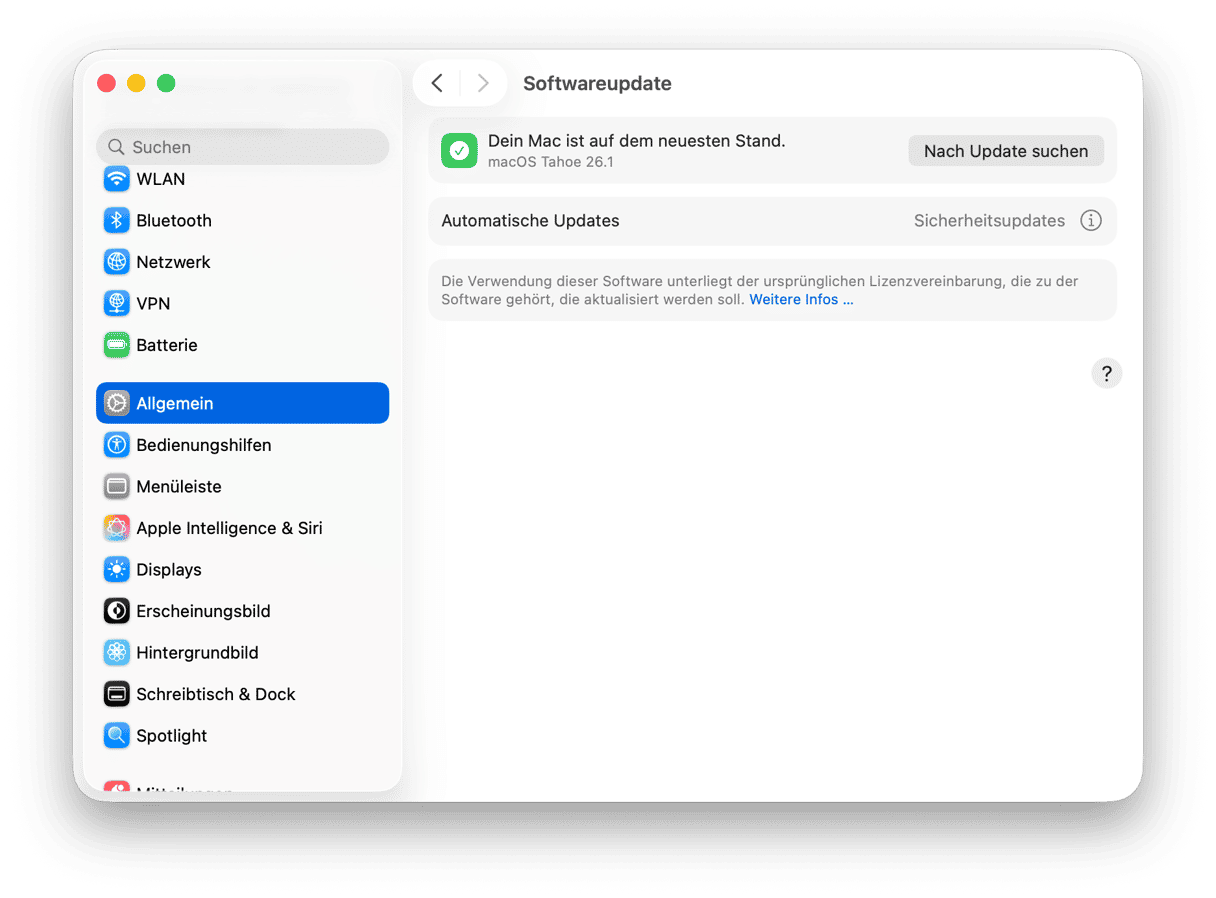
iOS
- Öffnen Sie auf Ihrem iPhone die Einstellungen.
- Tippen Sie auf „Allgemein“ > „Softwareupdate“.
- Warten Sie, bis die Suche nach Updates abgeschlossen ist.
- Befolgen Sie die Anweisungen auf dem Bildschirm, wenn ein Update verfügbar ist.
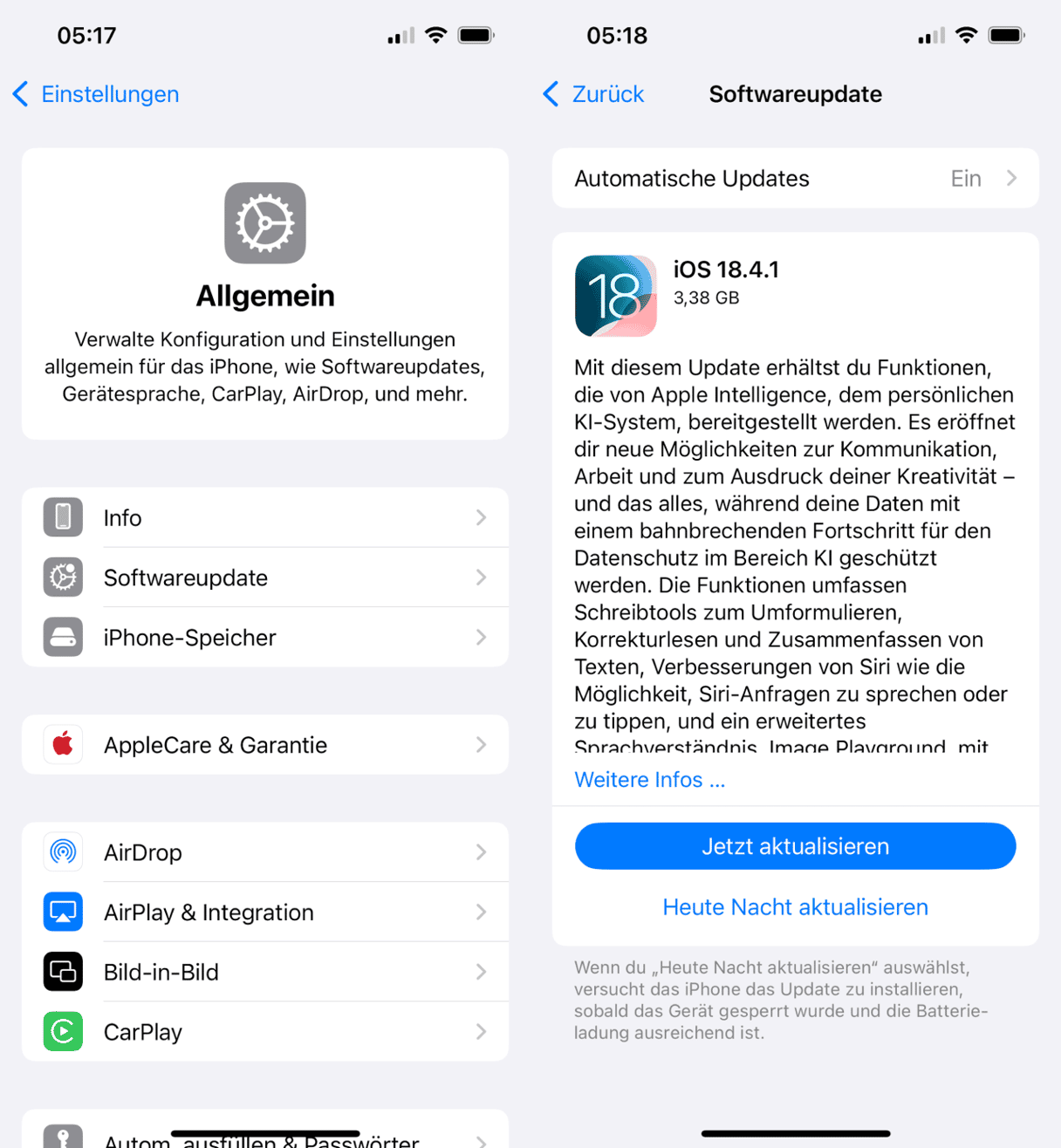
7. Melden Sie sich von Ihrem Apple Account ab und wieder an
Dieser Schritt ist der letzte auf der Liste. Er ist etwas umständlich, aber wenn nichts anderes funktioniert, ist er einen Versuch wert. Öffnen Sie die Einstellungen auf Ihrem iPhone und die Systemeinstellungen auf Ihrem Mac. Wählen Sie Ihren Apple Account, scrollen Sie zum unteren Rand des Fensters und tippen oder klicken Sie auf „Abmelden“. Warten Sie einige Minuten und melden Sie sich wieder an.
Wenn Ihre Notizen nicht zwischen Ihrem iPhone und Ihrem Mac synchronisiert werden, befolgen Sie die oben genannten Schritte, um die Ursache zu ermitteln und das Problem schnell zu beheben.